MOV est le format d'emballage de QuickTime, il est un emballage de fichier audio et vidéo développé par Apple. Lorsque vous sélectionnez QuickTime comme type de sauvegarde, le fichier sera enregistré en tant que fichier MOV.
Quelquefois, votre fichier MOV est très grand et vous voulez compresser le fichier MOV pour réduire la taille et l'envoyer par mail, vous pouvez utiliser le compresseur vidéo MOV. Dans cet article, nous vous présentons comment compresser un fichier vidéo MOV sur PC et Mac facilement.

Partie 1. Compresser un fichier MOV sur PC/Mac avec un compresseur vidéo MOV professionnel
Aiseesoft Convertisseur Vidéo Ultime est un compresseur vidéo professionnel qui vous permet de compresser un fichier vidéo MOV sans perte de qualité sur PC et Mac facilement, bien sûr vous pouvez aussi compresser un fichier MKV, MP4, AVI et autres fichiers vidéo populaires.
D'ailleurs, il vous permet de convertir une vidéo et éditer une vidéo. Il peut satisfaire à tous vos besoins. Maintenant, nous vous présentons les étapes en détail pour compresser votre fichier vidéo MOV.
Aiseesoft Convertisseur Vidéo Ultime
- Compresser une vidéo MOV et d'autres vidéos populaires, tels que MP4, AVI, MOV, MKV, WMV, etc.
- Convertir une vidéo en n'importe quel format, tels que MP4, AVI, MOV, MKV, WMV, etc.
- Couper une vidéo sur PC et Mac facilement.
- Éditer une vidéo, tels que, ajuster l'effets vidéo, modifier la luminosité, ajouter un filigrane, ajouter le sous-titre, etc.
- Créer des GIF personnalisés de haute qualité à partir de clips vidéo ou images.
Étape 1 Lancer le compresseur vidéo MOV
Téléchargez et installez le logiciel sur votre ordinateur, lancez ce programme. Choisissez la fonction « Compresseur Vidéo » dans l'interface de « Boîte à outils ».
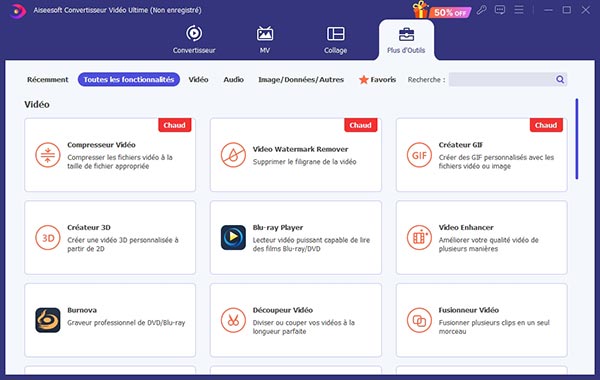 Lancer le compresseur vidéo MOV
Lancer le compresseur vidéo MOV
Étape 2 Ajouter le fichier MOV à compresser
Cliquez sur l'icône Plus au centre pour charger un fichier vidéo MOV que vous souhaitez compresser. Puis, vous pouvez accéder à la fenêtre « Compresseur Vidéo ».
Étape 3 Définir les préférences de compression
Ensuite, vous pouvez ajuster les préférences de compression, comme modifier le nom de fichier, ajuster la taille vidéo, le format de sortie, la résolution vidéo selon votre besoin.
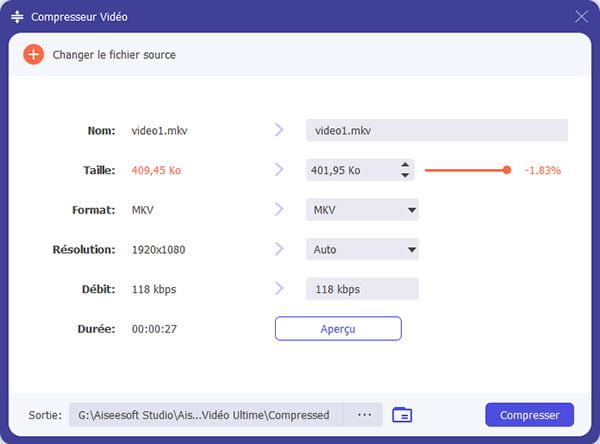 Définir les préférences de compression
Définir les préférences de compression
Étape 4 Compresser un fichier vidéo MKV
Vous pouvez définir le dossier de sortie par cliquer sur l'icône à trois points dans la case de « Sortie ». Enfin, cliquez sur le bouton « Compresser » pour démarrer la compression de la vidéo MOV, et le fichier vidéo MOV compressé sera enregistré automatiquement sur votre ordinateur.
Partie 2. Compresser un fichier vidéo MOV gratuitement en ligne
Si vous ne voulez pas télécharger un logiciel tiers et vous souhaitez compresser directement votre fichier vidéo MOV sur Internet. Vous pouvez utiliser les compresseurs vidéo en ligne, comme Aiseesoft Compresseur Vidéo Gratuit, Youcompress (https://www.youcompress.com/fr/mov/), PDF-convertisseur.fr (https://compresser-video.pdf-convertisseur.fr/), VideoSmaller (https://www.videosmaller.com/fr/), etc.
Alors, Aiseesoft Compresseur Vidéo en Ligne est un outil de compression vidéo pas mal. Il prend en charge de nombreux formats populaires, tels que MOV, MP4, AVI, FLV, 3GP, WMV, RMVB, MTS, TS, WebM, etc., et vous permet de modifier la résolution vidéo, la taille vidéo et le débit vidéo de manière intelligente.
Ici, suivez les étapes ci-dessous pour apprendre à compresser un fichier MOV gratuitement en ligne. Téléchargez Aiseesoft Launcher par cliquer sur « Ajouter Fichier(s) à Compresser » si vous êtes la première fois d'utiliser cet outil.
Étape 1 Cliquez sur « Ajouter Fichier(s) à Compresser » pour charger un fichier vidéo MOV que vous souhaitez compresser à partir de votre ordinateur.
Étape 2 Dans la fenêtre de compression, ajustez la taille vidéo, le format de sortie, la résolution vidéo selon votre besoin.
Étape 3 Cliquez sur le bouton « Compresser » pour lancer la compression de votre fichier vidéo MOV.
 Aiseesoft Compresseur Vidéo Gratuit
Aiseesoft Compresseur Vidéo Gratuit
Partie 3. Compresser un fichier vidéo MOV avec HandBrake
Vous pouvez aussi compresser une vidéo MOV sur PC et Mac avec HandBrake qui est un transcodeur open source et gratuit. Il prend en charge les systèmes d'exploitation Windows/macOS /Linux.
Étape 1 D'abord, téléchargez et installez ce convertisseur MOV sur votre ordinateur. Dans l'interface principale, cliquez sur « Ouvrir source » > « Fichier » pour importer un fichier MOV que vous souhaitez compresser.
Étape 2 Puis, modifiez les préférences de compression sous l'onglet « Vidéo », vous pouvez ajuster le codec vidéo, la fréquence d'images, la qualité, le débit binaire, etc., selon votre besoin.
Étape 3 Enfin, définissez le dossier de sortie par cliquer sur « Parcourir » à côté de « Enregistrer sous », cliquez sur le bouton « Démarrer l'encodage » en haut pour lancer la compression MOV.
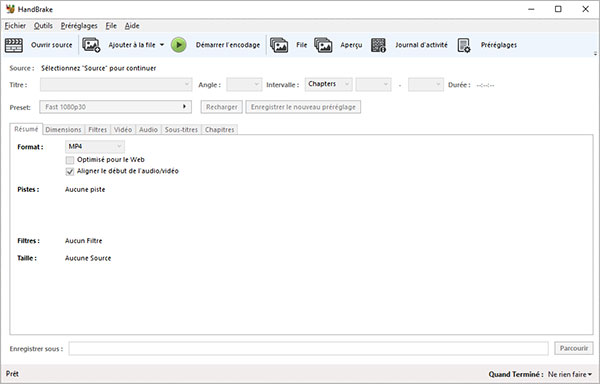 Compresser un fichier vidéo MOV avec HandBrake
Compresser un fichier vidéo MOV avec HandBrake
Conclusion
Voilà les 3 méthodes pratiques pour compresser un fichier vidéo MOV, par Aiseesoft Convertisseur Vidéo Ultime, par HandBrake, et en ligne. Vous pouvez choisir un moyen le plus adapté pour vous.
Nous espérons que les informations peuvent vous offrir l'aide, si vous avez certaines questions, veuillez laisser vos commentaires ci-dessous !
Que pensez-vous de cet article ?
Note : 4,6 / 5 (basé sur 72 votes)
 Rejoignez la discussion et partagez votre voix ici
Rejoignez la discussion et partagez votre voix ici




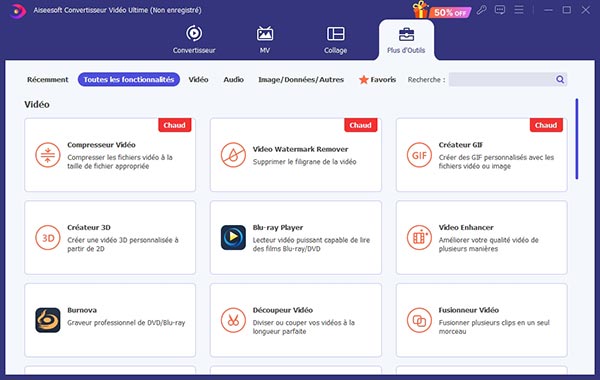
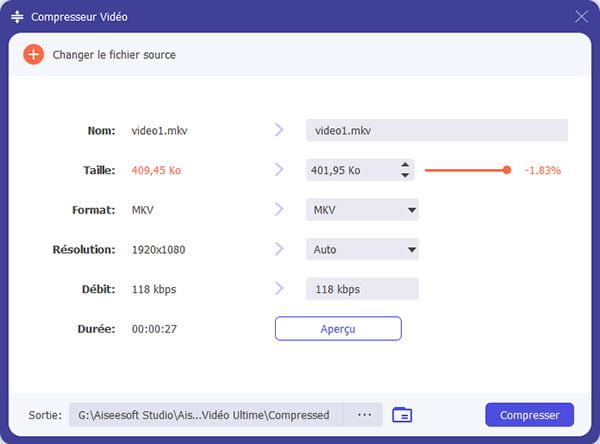

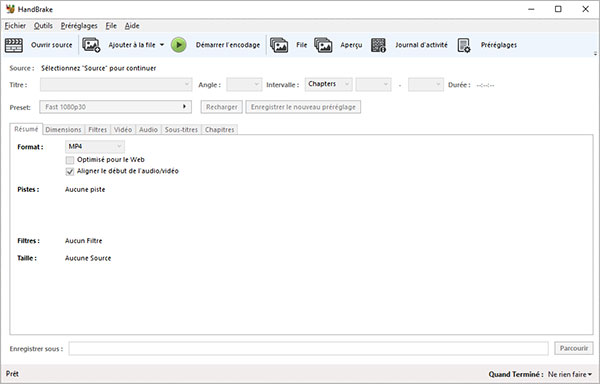
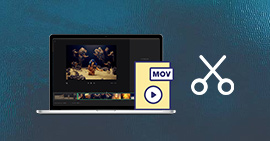 Couper une vidéo MOV
Couper une vidéo MOV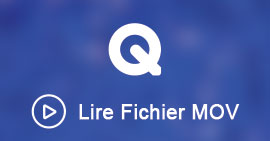 Lire le fichier MOV
Lire le fichier MOV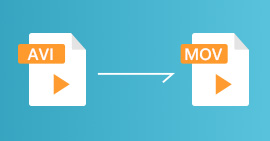 Convertir AVI en MOV
Convertir AVI en MOV
